Cómo grabar vídeos en Snapchat: largos, sin manos, música

Si quieres aprender a utilizar Snapchat y grabar vídeos, a continuación te lo explicamos paso a paso. En el caso de que ya seas un usuario más veterano, te presentamos algunos trucos para hacer vídeos en Snapchat que tal vez no conocías como, por ejemplo, crear un "gesto" para grabar con manos libres, o cómo descargar tus vídeos.
Snapchat te permite compartir fotos y vídeos personalizados con sus propios filtros. Para grabar un vídeo sigue estos pasos:
1. Abre la app de Snapchat e inicia sesión con tu cuenta. Se abrirá, por defecto, en la pantalla inicial la interfaz de la cámara:

2. Para comenzar a grabar usa el botón redondo que se encuentra en la parte inferior de la pantalla. Si lo pulsas una vez puedes hacer fotos y mientras lo mantienes presionado estarás grabando un vídeo. La pequeña barra roja circular alrededor del botón indica el tiempo que te queda. Recuerda que solo puedes grabar hasta 10 segundos:

3. Suelta el botón y dale un nombre a tu vídeo.

4. Si no deseas enviarlo inmediatamente, puedes guardarlo en tu galería pulsando la flecha hacia abajo (al lado del icono de volumen). Para enviar el video directamente a tus contactos pulsa la flecha ubicada en la esquina inferior derecha de la pantalla.

5. Cuando se abra tu lista de contactos, selecciona a quién se lo quieres mandar y pulsa el botón Enviar.
¿Cómo grabar vídeos largos en Snapchat?
Snapchat tiene un límite de 10 segundos máximo por clip y esto puede ser una gran limitación. No obstante, existe una opción de hacer vídeos mayores mediante la función Multi-Snap. Esto quiere decir que podrás grabar hasta un máximo de 200 segundos, es decir 3,3 minutos compilando varios clips seguidos. Hacerlo es simple:
1. Ve a la pantalla de Snapchat de la cámara.
2. Mantén pulsado el botón de grabar y no levantes el dedo aunque pasen los 10 segundos y el primer círculo rojo se complete. Si sigues presionando, automáticamente, comenzará a grabarse un segundo clip y así sucesivamente.
3. Cuando levantes el dedo, en la parte inferior de la pantalla te aparecerán todos los clips que has creado.
5. Después de eso puedes guardar esa serie de vídeos, subirlo en forma de Stories y/o compartirlo con tus amigos.
¿Cómo grabar sin tener que presionar el botón?
Mantener el dedo pulsando el botón de grabar te limita los movimientos. Si quieres poner el teléfono a grabar y moverte libremente, te explicamos paso a paso cómo configurar tu Snapchat para grabar en forma de manos libres:
- Entra en Configuración de Snapchat > General > Accesibilidad.
- Activa la función AssistiveTouch.
- Haz clic sobre el botón de la derecha que dice Crear un nuevo gesto.
- Activa esta función, comenzará a moverse una barra de progresión y cuando esté completada, guarda y dale un nombre a ese gesto.
- Después, ve a la pantalla inicial, presiona el nuevo icono que aparece en el margen de tu pantalla y selecciona la opción Personalizado.
- Aparecerá un botón en la pantalla que servirá para activar el "gesto" recién creado.
- Para comenzar a grabar simplemente presiona ese botón del gesto y suelta. Para parar pulsa el botón de nuevo.

Si después de grabar un vídeo te das cuenta de que se te ha quedado movido, no te preocupes, puedes corregir la imagen borrosa siguiendo estos pasos. También puedes eliminar el sonido de un vídeo de Snapchat si no te convence el ruido de fondo; distorsionar la voz de quien hable; colocar un emoji en movimiento dentro del vídeo o hacer zoom rápido, entre otros. Puedes consultar paso a paso cómo hacerlo en nuestra guía de trucos de Snapchat.
¿Cómo descargar vídeos de Snapchat?
Como bien sabes, uno de los puntos fuertes de Snapchat es que sus publicaciones son efímeras, es decir que no duran más de 24 horas en la plataforma. Sin embargo, puedes guardar tus propios vídeos en tu carrete. Si quieres tenerlos en tu móvil o pasarlos a un formato de vídeo como el .mp4, puedes hacer el siguiente truco:
En iPhone
1. Abre Snapchat y ubica la historia que deseas grabar sin darle clic. En la pantalla de tu teléfono, desliza el dedo de arriba hacia abajo en el rincón superior derecho de tu celular para desplegar el Centro de control.
2. Toca el ícono de Grabar y desliza hacia arriba la pantalla. Tendrás 3 segundos antes de que inicie la grabación.
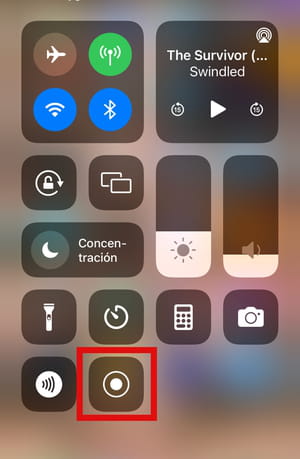
3. Abre Snapchat, pulsa sobre la publicación que quieras grabar y deja que se reproduzca. En la parte superior izquierda de la pantalla verás un recuadro rojo que indica que estás grabando. Cuando hayas terminado, haz clic ahí ese recuadro y selecciona Detener. El vídeo se guardará automáticamente en la app de Fotos.
En Android
1. Desde la pantalla de inicio, desliza dos dedos de la parte de arriba hacia abajo para desplegar los Ajustes rápidos de Android.
2. Selecciona el botón de Grabar pantalla, y haz clic en Empezar.
3. Dirígete nuevamente a Snapchat y mira la publicación que quieras grabar. Cuando hayas terminado presiona en el botón rojo que aparece en la parte superior derecha de la pantalla para detener la grabación. El vídeo estará en tu carrete de Fotos, y de ahí podrás enviarlo o descargarlo en otro dispositivo.

